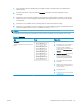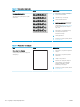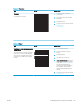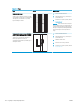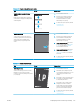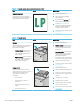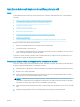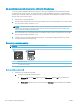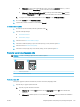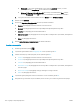HP Color LaserJet Pro MFP M178-M181 - User guide
Ko uporabljate podajalnik dokumentov, odstranite črte ali proge
Če se pri uporabi podajalnika dokumentov pojavijo črte ali proge na kopiranih ali optično branih dokumentih,
uporabite spodaj opisan postopek, da očistite umazanijo s stekla podajalnika dokumentov. Umazanija lahko
vključuje prah, papirnate prašne delce ali delce tonerja, ostanke lepila samolepilnega listka, korekturno sredstvo
ali trak, črnilo, prstne odtise in drugo.
1. Odprite pokrov optičnega bralnika.
2. Poiščite majhen stekleni trak na levi strani glavne steklene plošče optičnega bralnika in ga očistite z mehko
krpo, ki ne pušča vlaken, navlaženo z vodo.
POZOR: Izdelka ne čistite z jedkimi sredstvi, acetonom, benzenom, amonijakom, etilnim alkoholom ali
ogljikovim tetrakloridom, ker ga lahko poškodujejo. Tekočin ne nanašajte neposredno na steklo. Lahko
namreč prodrejo v izdelek in ga poškodujejo.
3. Na spodnji strani pokrova optičnega bralnika nad steklenim trakom očistite zgornji plastični trak z mehko
krpo, ki ne pušča vlaken, navlaženo z vodo.
4. Z mehko, suho krpo obrišite stekleni trak in zgornji trak, da preprečite nastajanje madežev in ponovite
postopek kopiranja ali optičnega branja.
Preverjanje nastavitev papirja
OPOMBA: Koraki se razlikujejo glede na vrsto nadzorne plošče.
1 2
1 Nadzorna plošča LED
2 2-vrstična nadzorna plošča
Nadzorne plošče z zaslonom LED
1. Odprite HP-jev vdelani spletni strežnik:
a. Odpiranje programa HP Printer Assistant.
● Windows 10: V meniju Start kliknite možnost Vsi programi, kliknite HP in nato izberite ime
tiskalnika.
● Windows 8.1: Kliknite puščico za dol v levem kotu začetnega zaslona in izberite ime tiskalnika.
128 Poglavje 9 Odpravljanje težav SLWW